小熊教你禁用win7系统加载项
在win7系统中,电脑加载项过多的话,会导致开机速度及其缓慢。在这个时候就需要禁用掉加载项来恢复开机速度了。不过很多用户并不知道怎么禁用加载项。下面就让小编为大家带来小熊教你禁用win7系统加载项。
一、打开开始菜单,在弹出的菜单中点击“运行”。
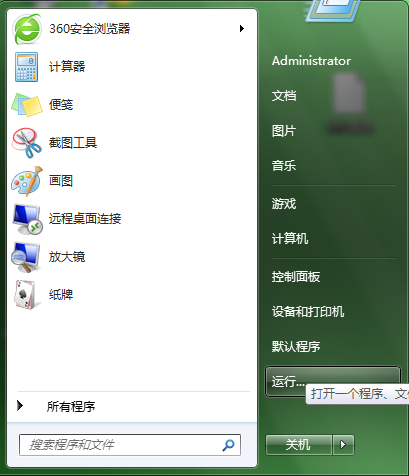
二、在运行窗口中,输入“gpedit.msc”,点击确定。
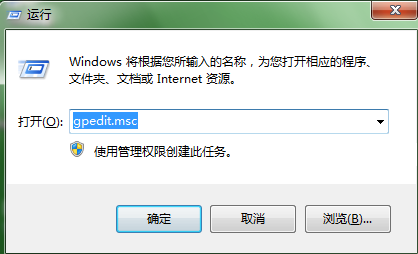
三、在弹出的本地组策略编辑器中,依次展开“用户配置→管理模板→所有设置”,然后在右侧拉动滚动条,找到并打开“禁止用户启动或禁用加载项”。
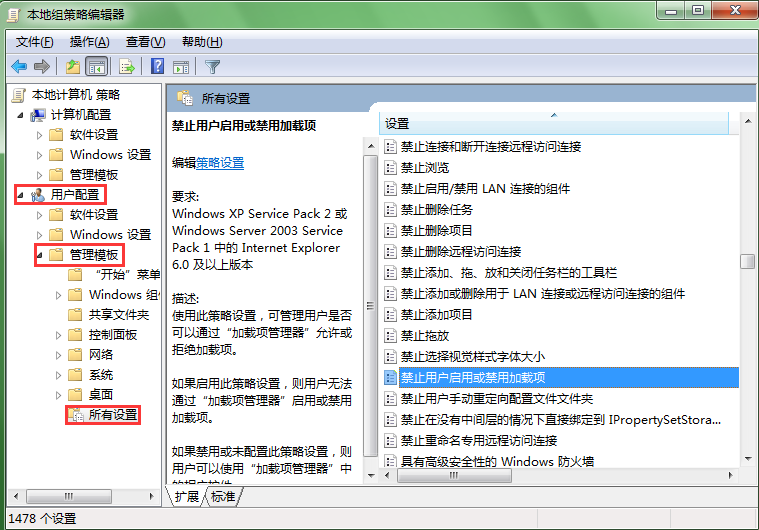
四、在“禁止用户启动或禁用加载项”,就可以根据自己的需求进行设置,设定是否禁用加载项了。
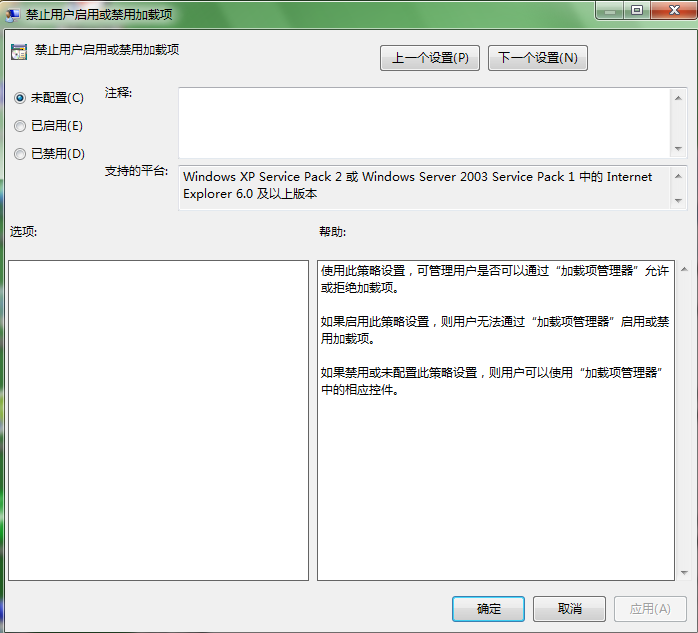
以上就是小编给大家带来的小熊教你禁用win7系统加载项。通过上述方法进行设置,就可以自行设定是否加载启动项,进行电脑开机的优化了。
上一篇:笔记本空闲时硬盘疯狂读写怎么办
Win7教程查看更多

轻松学会安装win7系统教程 2021-10-05 查看详情

戴尔灵越 15如何重装win7系统? 2021-10-05 查看详情

详聊惠普4431s怎么一键重装win7系统 2021-10-05 查看详情

台式计算机重装win7系统简单教程 2021-10-01 查看详情
Win10教程查看更多










